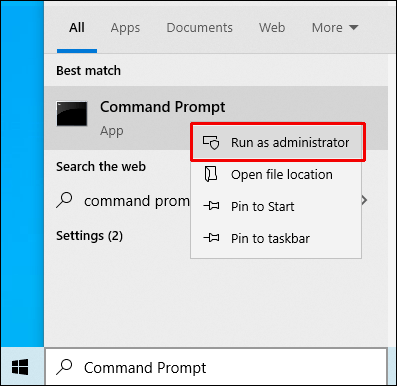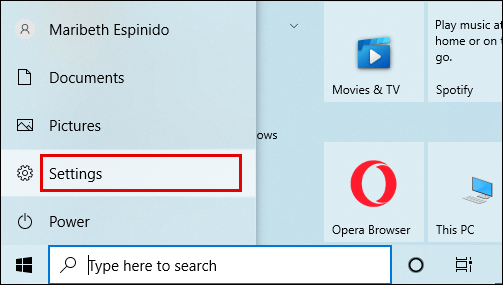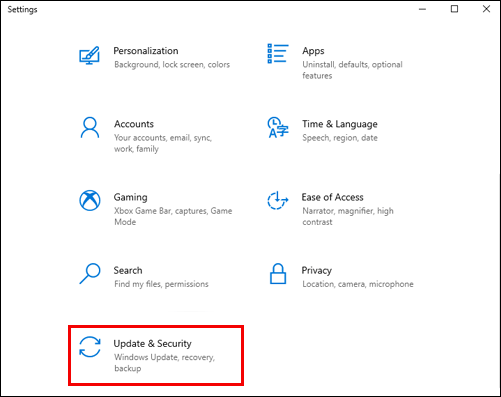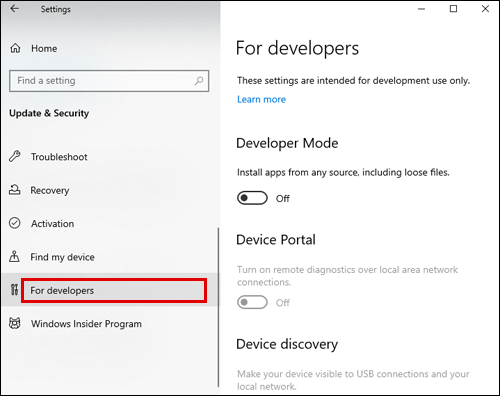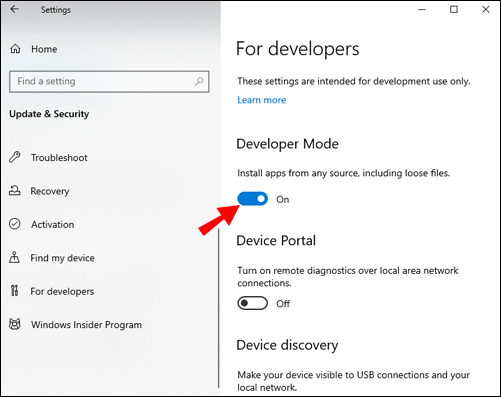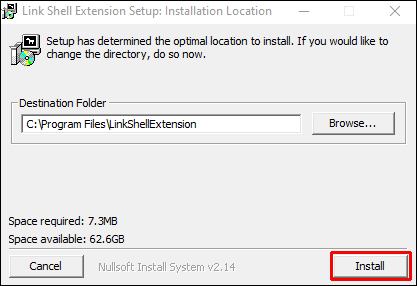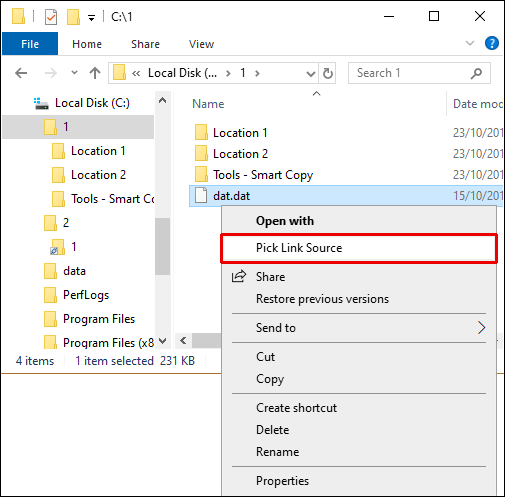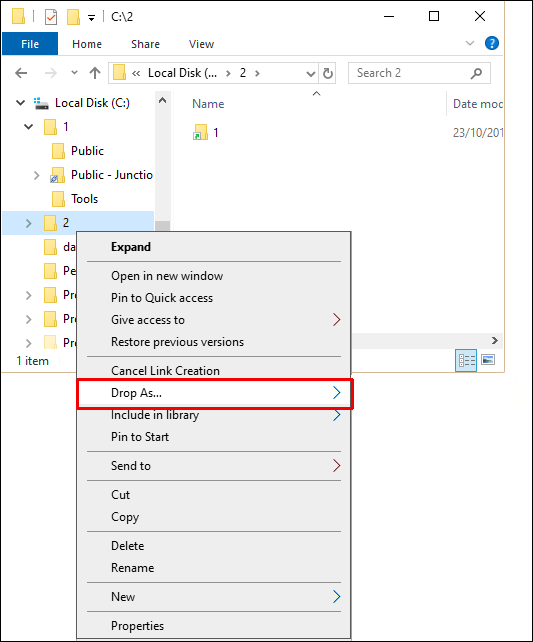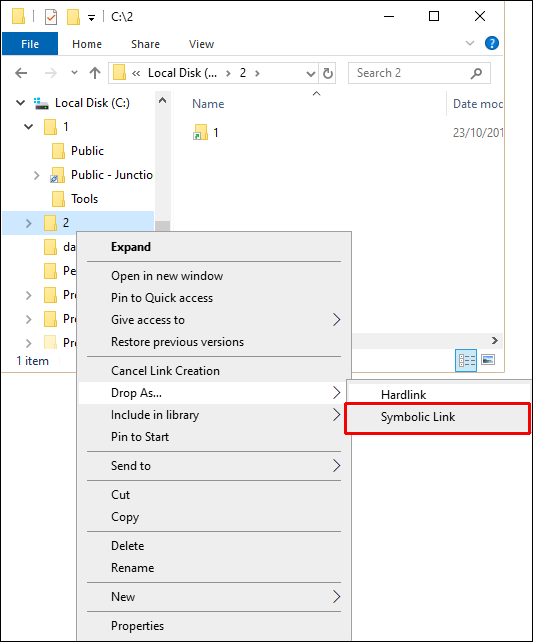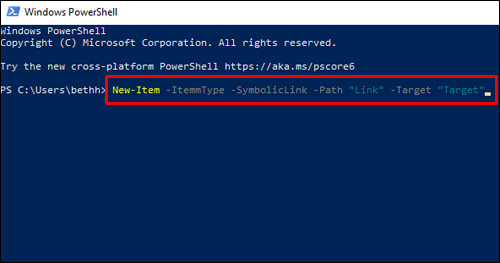Comment créer un lien symbolique
Êtes-vous fatigué de chercher dans des répertoires bourrés des fichiers que vous n'utiliserez qu'une seconde ? Si oui, vous êtes au bon endroit. Nous allons vous donner des instructions détaillées sur la façon de créer des liens symboliques sur votre ordinateur.

Après avoir suivi les étapes de cet article, vous pouvez dire adieu aux longues recherches de fichiers inutiles et vous concentrer davantage sur les choses qui comptent vraiment.
Comment créer un lien symbolique ?
Avant de plonger dans les détails sur la façon de créer un lien symbolique, nous voulons nous assurer que vous savez exactement ce que vous créez. Disons que vous avez installé un programme qui doit être stocké sous "C:\Program Files\Program.”
Vous aimeriez vraiment avoir ce programme dans votre "D:\Documents", mais c'est impossible. C'est à ce moment que vous ajoutez un lien symbolique à votre "C:\Program Files\Program" fichier dans le "D:\Documents" dossier. De cette façon, vous vous évitez les tracas de jongler avec tout votre "C :" pour ouvrir ce fichier.
Pour la plupart des systèmes d'exploitation, vous utiliserez le ln -s commande suivie de la destination de votre fichier source et du nom de votre lien symbolique.
Ci-dessous, vous trouverez des instructions sur la création d'un lien symbolique entre des systèmes d'exploitation et des programmes spécifiques.
Comment créer un lien symbolique sous Windows ?
Pour créer un lien symbolique dans Windows, vous utiliserez la commande mklink dans l'invite de commande. Il s'agit d'une commande interne disponible sur Windows Vista, Windows 7, 8 et 10. Vous pouvez le faire en exécutant l'invite de commande en tant qu'administrateur :
- Tapez "Invite de commandes" dans le menu Démarrer.

- Faites un clic droit sur l'icône.
- Choisissez l'option "Exécuter en tant qu'administrateur".
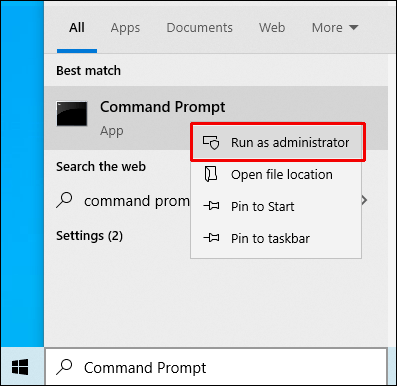
Si vous exécutez une mise à jour de Windows 10 Creators, vous n'avez pas besoin d'accéder à l'invite de commande en tant qu'administrateur. Cependant, vous devrez activer le mode Dev au préalable :
- Accédez à la page « Paramètres ».
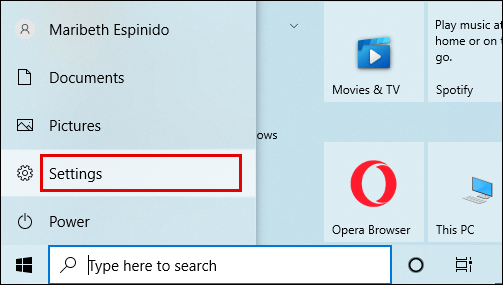
- Accédez à la section « Mise à jour et sécurité ».
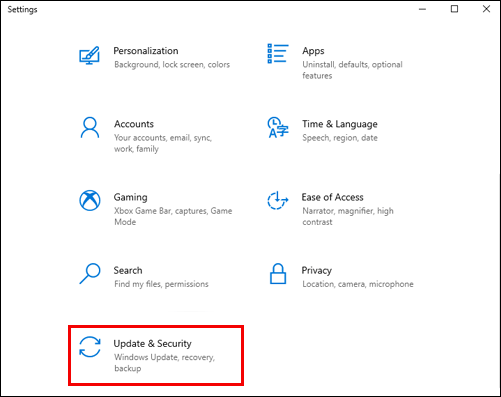
- Sélectionnez "Pour les développeurs".
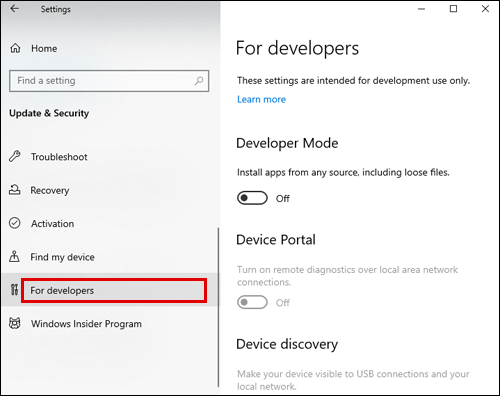
- Assurez-vous que le « mode développeur » est activé.
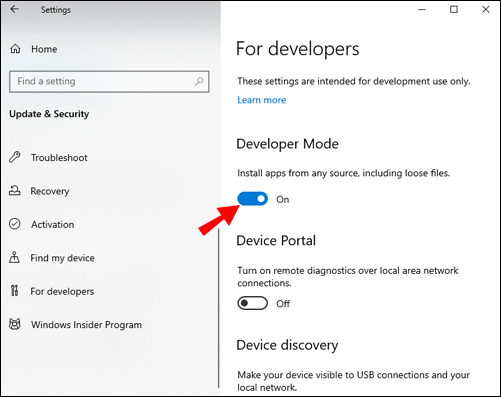
Maintenant que tout est configuré, vous pouvez revenir à l'invite de commande et exécuter la commande suivante :
mklink Link_Name Target_Path.
En appelant cette commande, vous créerez un lien symbolique pointant vers le fichier Target_Name.
Si vous souhaitez que le lien symbolique pointe vers un répertoire, vous ajouterez la lettre correspondante :
mklink /D Link_Name Target_Path
Si certains noms de chemin contiennent des espaces, vous devrez mettre la commande entre guillemets :
Mklink /D "C:\Mes fichiers" "C:\Utilisateurs\Nom\Original\."
Outils de lien symbolique tiers
Pour créer des liens symboliques sous Windows, vous pouvez également télécharger un outil tiers appelé Link Shell Extension. Cet outil vous permet de créer des liens symboliques en procédant comme suit :
- Téléchargez et installez l'outil.
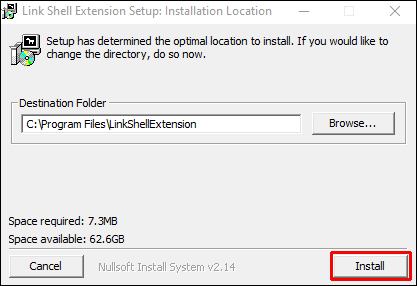
- Recherchez le fichier dont vous souhaitez créer un lien symbolique.
- Faites un clic droit dessus.
- Choisissez l'option "Choisir la source du lien" dans le menu.
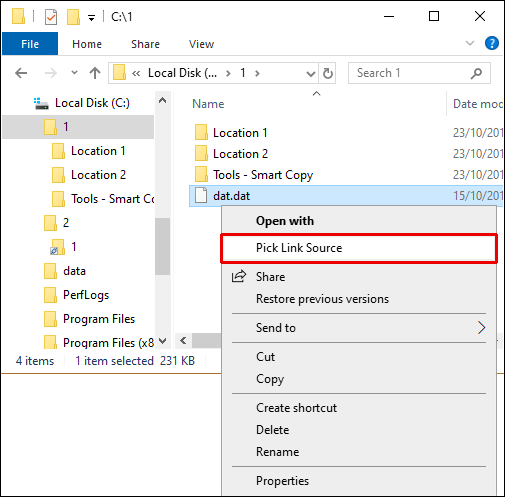
- Cliquez avec le bouton droit sur un autre dossier et survolez l'option « Drop As » dans le menu.
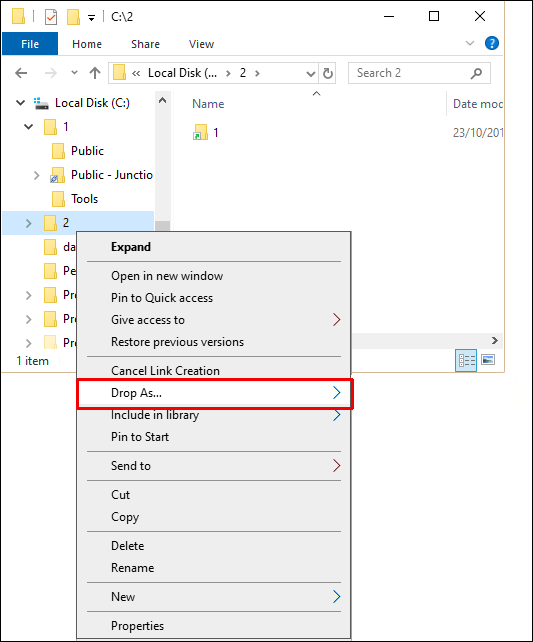
- Sélectionnez « Lien symbolique ».
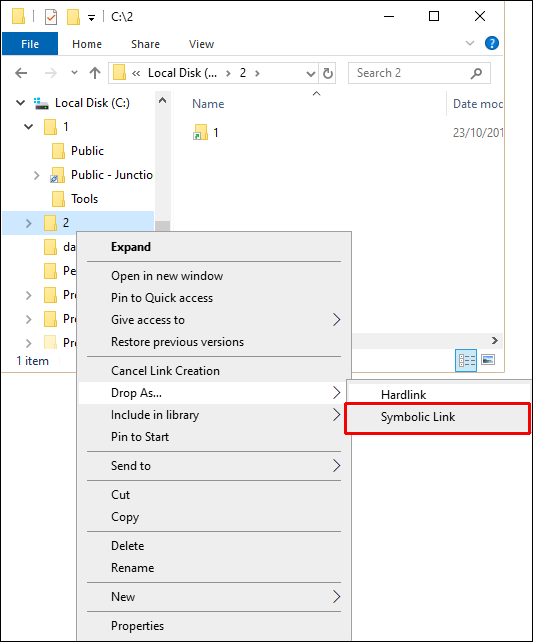
Comment créer un lien symbolique sous Unix ?
Pour créer des liens entre les fichiers sous Unix, vous utiliserez le dans à l'invite Unix. Pour créer un lien symbolique, vous allez ajouter le -s option à la dans commander. Votre commande devrait ressembler à ceci :
ln -s Target_File Link_Name
Vous devez remplacer Target_File par le nom du fichier pour lequel vous créez un lien symbolique. Vous pouvez créer des liens symboliques vers n'importe quel fichier ou répertoire du système de fichiers. Remplacez Link_Name par le nom de votre lien symbolique.
Remarque : la suppression ou la suppression du fichier cible empêchera votre lien symbolique de fonctionner correctement.
Comment créer un lien symbolique vers un répertoire sous Linux ?
La création de liens symboliques vers un répertoire sous Linux nécessite la même procédure que la création d'un lien vers un fichier. En tant que premier paramètre, vous invoquerez le nom du répertoire de votre fichier, et en tant que deuxième paramètre, vous écrirez le nom de votre lien symbolique.
Par exemple, vous pouvez créer un lien symbolique du répertoire /mnt/my_drive/photos vers le ˜/répertoire mes_photos :
ln -s /mnt/my_drive/photos /my_photos
Comment créer un lien symbolique dans Ubuntu ?
La création de liens entre les fichiers sur tous les systèmes Linux, y compris Ubuntu, s'exécute avec le "dans" commande. Pour créer un lien symbolique dans Ubuntu, exécutez le terminal et appelez cette commande avec l'option -s ajouté à côté de dans.
Voici à quoi devrait ressembler votre commande :
sudo ln -s Source_Directory Link_Directory
Vous devez remplacer "Source_Directory" par le répertoire du fichier d'origine. Dans le paramètre "Link_Directory", vous écrivez le nom de votre lien symbolique.
Comment créer un lien symbolique sur Mac ?
La meilleure façon de penser aux liens symboliques dans Mac est comme s'il s'agissait d'alias avancés. Ils sont différents en ce sens que les liens symboliques fonctionnent dans toutes les applications Mac, y compris le terminal. En fait, vous utiliserez le Terminal pour créer des liens symboliques. Suivez simplement les étapes ci-dessous :
- Lancez le terminal en appuyant sur Commande + Espace, puis en tapant "
Terminal. " Vous pouvez également lancer Terminal via Finder > Applications > Utilitaires > Terminal. - Exécutez la commande suivante : ln -s /original/path/link/path. Vous pouvez créer un chemin vers un fichier ou un répertoire. Par exemple, si vous souhaitez créer un lien symbolique sur votre bureau qui pointe vers votre dossier Documents, vous devez exécuter cette commande :
ln -s /Utilisateurs/nom/Documents /Utilisateurs/nom/Bureau
S'il est invoqué correctement, vous verrez un dossier appelé "Documents" apparaître sur votre bureau. Cela ressemble au vrai dossier, mais c'est en fait son lien symbolique. Vous pouvez l'ouvrir et il aura le même contenu que le dossier "Documents" d'origine.
Peut-être que votre fichier de chemin contiendra des espaces. Par exemple, si vous souhaitez créer un lien symbolique vers un dossier appelé « Mes images » et que vous souhaitez qu'il apparaisse dans le dossier « Mes fichiers », vous devez mettre la commande entre guillemets :
ln -s "Utilisateurs/nom/Mes images" "/Utilisateurs/nom/Mes fichiers/Lien"
Pour faciliter les choses, vous pouvez simplement faire glisser et déposer n'importe quel dossier de l'application Finder dans le terminal. Il insérera automatiquement le chemin de ce dossier et le mettra entre guillemets si nécessaire.
Outils de lien symbolique tiers
Vous pouvez également créer un lien symbolique dans le Finder, mais vous aurez besoin d'un outil tiers pour le faire. Vous pouvez installer l'application appelée SymbolicLinker qui ajoutera l'option suivante dans le menu contextuel du Finder : Services > Créer un lien symbolique.
Comment créer un lien symbolique dans Centos 7 ?
La création d'un lien symbolique dans Centos 7 nécessite la même commande que dans les autres systèmes d'exploitation Linux. Vous exécuterez le dans commande suivie de -s:
Ln -s Source_Directory Lien Répertoire
Vous pouvez créer des liens symboliques vers des répertoires ou n'importe quel fichier de votre système de fichiers.
Comment créer un lien symbolique dans Powershell ?
Suivez les étapes ci-dessous pour créer un lien symbolique dans Powershell :
- Exécutez Powershell en tant qu'administrateur.
- Copiez (ou tapez) cette commande :
Nouvel-élément -Type d'élément -Lien symbolique -Chemin « Lien » -Cible « Cible »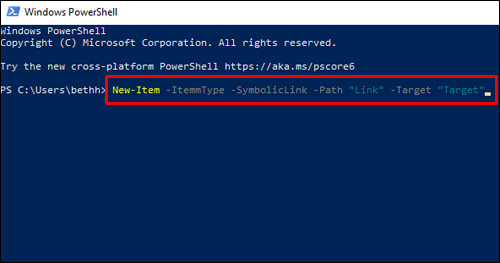
- Dans la partie « Lien », vous devez saisir le chemin de votre lien symbolique, y compris son nom et son extension de fichier.
- Dans la partie "Cible", saisissez le chemin auquel votre nouveau lien fera référence.
Comment créer un lien symbolique en Python ?
Si vous utilisez Python, vous savez probablement que le module OS vous permet d'interagir avec votre système d'exploitation. Vous pouvez utiliser la méthode os.symlink() pour créer des liens symboliques (dst) qui pointent vers leur source-destination (src).
C'est la syntaxe :
os.symlink(src, dst)
Les src représente la source, tandis que dst est la destination qui n'existait pas auparavant. Vous ne devriez obtenir aucune valeur de retour si la commande a réussi.
FAQ supplémentaires
Voici quelques questions supplémentaires pour vous aider à tirer le meilleur parti de ce sujet.
A quoi sert un lien symbolique ?
Les liens symboliques, communément appelés liens symboliques, sont des fonctionnalités du système de fichiers qui créent un lien vers des fichiers ou des dossiers spécifiques. D'une certaine manière, ils sont similaires à un raccourci dans Windows ou à un alias sur Mac, sauf qu'il ne s'agit pas de fichiers réels. Un lien symbolique est en réalité une entrée dans un système de fichiers spécifique qui fait référence à un fichier ou un répertoire.
Comment créer des liens symboliques avec LN ?
La plupart des systèmes d'exploitation utiliseront la commande ln pour créer des liens symboliques. La façon dont cela fonctionne est que vous exécutez le terminal de votre système en tant qu'administrateur et exécutez la commande suivante :
ln -s File_Source File_Destination
Les dans La commande crée un lien physique par défaut, vous devez donc ajouter le -s, qui lui dit de créer un lien symbolique (lien symbolique).
Comment supprimer un lien symbolique ?
La plupart du temps, vous pouvez supprimer les liens symboliques comme n'importe quel autre fichier : déplacez-le dans la corbeille.
Vous pouvez supprimer les liens symboliques sous Linux avec le "rm" commande. Appelez la commande suivante en remplaçant symbolique_lien par le nom de votre lien symbolique : rm nom_lien_symbolique
Si l'action a réussi, votre commande se terminera par zéro et n'affichera aucune sortie. Vous pouvez supprimer plusieurs liens symboliques. Il suffit de passer leurs noms en arguments avec un espace entre chacun : rm symlinkX symlinkZ symlinkY
Vous pouvez également utiliser la commande unlink. Cette commande n'acceptera qu'un seul argument, vous devez donc supprimer un lien après l'autre. Exécutez simplement la commande suivante : dissocier symbolique_lien_nom
Vous ne devriez recevoir aucune sortie si la commande a réussi.
Pour supprimer des liens symboliques dans Windows, utilisez le rmdir commander.
Sur Mac, outre le déplacement du fichier dans la corbeille, vous pouvez le supprimer à l'aide de la commande rm. Exécutez simplement cette commande avec le chemin du lien symbolique : rm /lien/chemin
Quelle est la commande pour créer un lien symbolique ?
La plupart des systèmes d'exploitation utilisent la commande ln pour créer des liens symboliques. La façon dont cela fonctionne est que vous exécutez le terminal de votre système en tant qu'administrateur et exécutez la commande suivante :
ln -s File_Source File_Destination
Les dans La commande crée un lien physique par défaut, vous devez donc ajouter le -s, qui lui dit de créer un lien symbolique (lien symbolique).
Améliorer votre expérience de navigation dans les fichiers
Savoir comment créer des liens symboliques de répertoires de fichiers spécifiques peut être un économiseur en temps réel. Mieux encore, il conserve vos fichiers en toute sécurité dans leur destination d'origine, de sorte que rien ne se gâte en déplaçant les fichiers. Lorsque vous n'avez plus besoin d'un lien symbolique spécifique, vous pouvez facilement le supprimer comme vous le feriez avec n'importe quel autre fichier.
Vers quels fichiers trouvez-vous qu'il est le plus utile de créer des liens symboliques ? Partagez vos pensées dans la section des commentaires ci-dessous.